Ако сте снимили видео који приказује лица људи и желите да их држите подаље од публицитета, онда морате да замутите сва лица у свом видеу. ИоуТубе вам сада нуди опцију да аутоматски замутите лица у вашим видео снимцима. Све што вам треба је ИоуТубе налог (Гоогле налог), а остало је описано у овом водичу.
Овај водич садржи упутства корак по корак о томе како да замутите лица и заштитите анонимност људи у вашим видео снимцима.

Како аутоматски замутити лица у видеу, користећи ИоуТубе видео едитор.
Корак 1. Отпремите свој видео на ИоуТубе.
Пре свега, морате да отпремите видео снимак који желите да замутите лица на ИоуТубе-у.
1. Пријавите се на ЈуТјуб са својим Гмаил налогом.
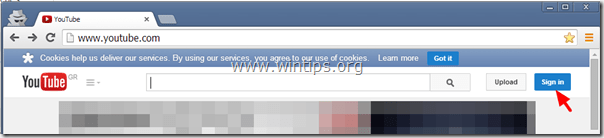
2. Кликните на Отпреми да бисте отпремили свој видео ЈуТјуб.
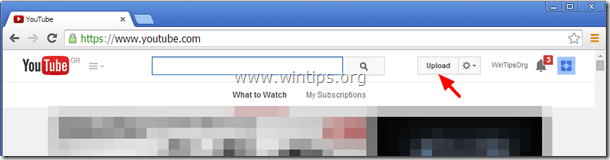
3а. притисните испустити стрелица поред Јавно дугме и изаберите „Приватно”
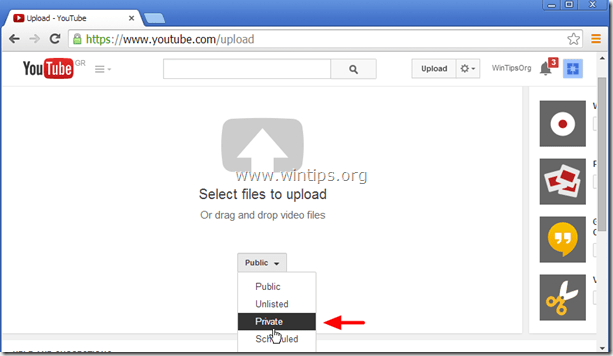
3б. Притисните "Изаберите датотеке за отпремање” дугме.
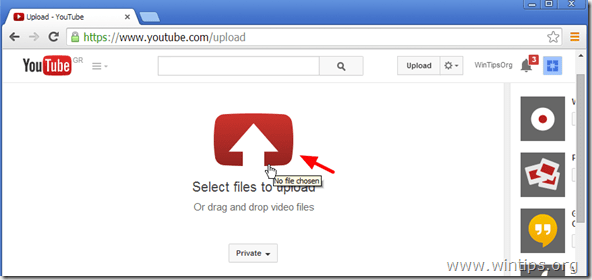
4. Дођите до свог диска и изаберите видео који желите да замаглите лица и кликните на Отвори.
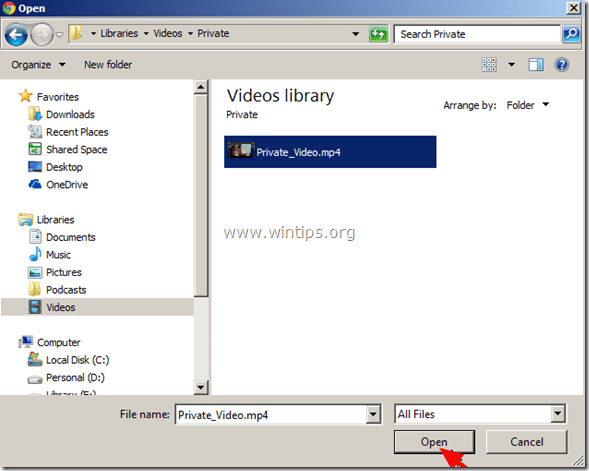
5. Сачекајте док се процес отпремања не заврши и наставите Корак 2.
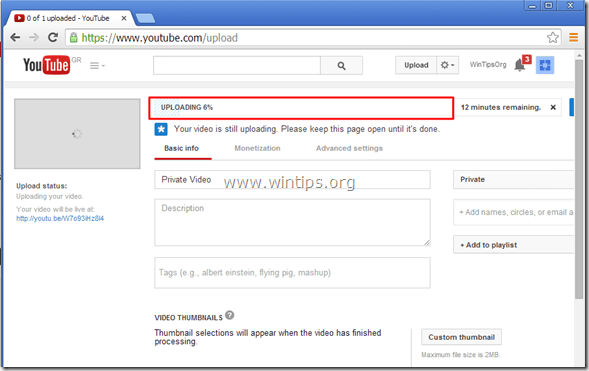
Корак 2. Замаглите лица у свом видеу.
1. Кликните зупчаник – испустити икона  поред Отпремити дугме – опција – и кликните на „Видео менаџер”.
поред Отпремити дугме – опција – и кликните на „Видео менаџер”.

2. Кликните на „Уредити” на недавно постављеном видео снимку.
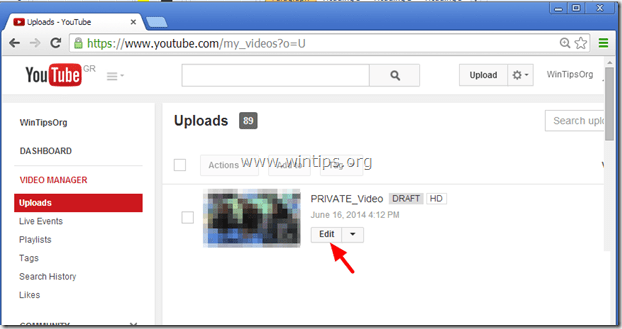
3. Кликните на „Побољшања”.
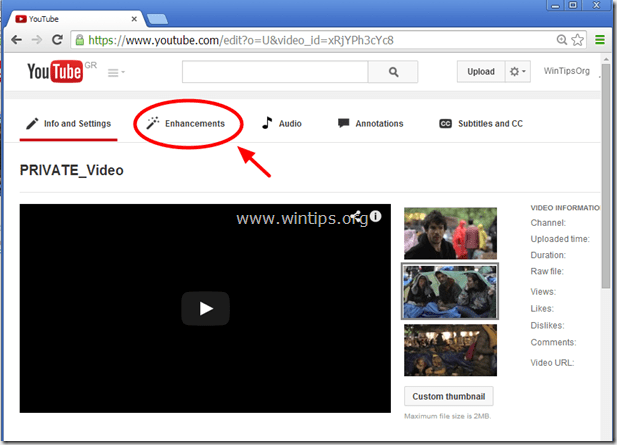
4. У одељку Побољшања кликните на „Специјални ефекти”.
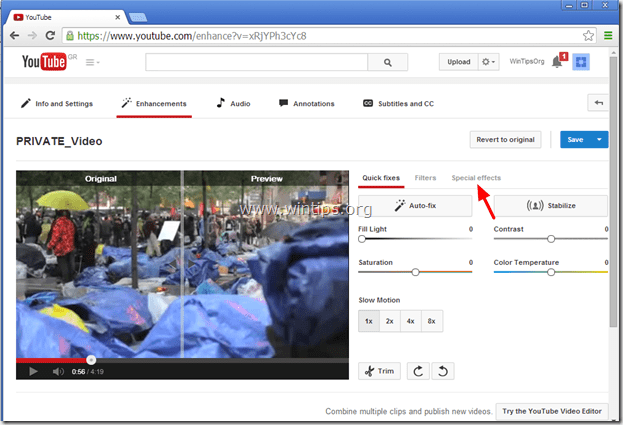
5. У опцијама специјалних ефеката кликните на „Применити” дугме поред Замагли сва лица опција.
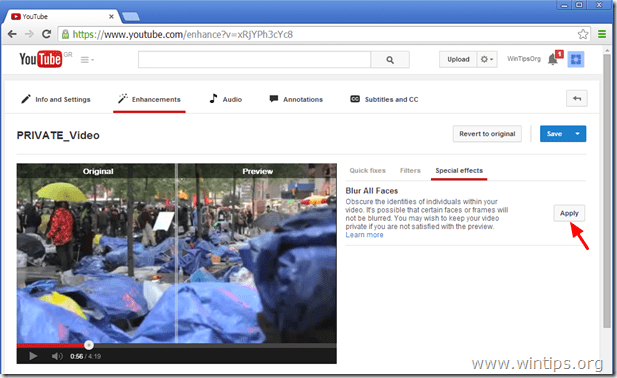
6. Прегледајте промене и како ваш видео изгледа након промена у видео плејеру*, а затим кликните на „Сачувај као” дугме да бисте сачували видео снимак замућених лица или „Вратите на оригинал” да бисте вратили све направљене измене.
* Белешка: Можете да превучете линију у средини видео плејера да бисте видели упоредно поређење.
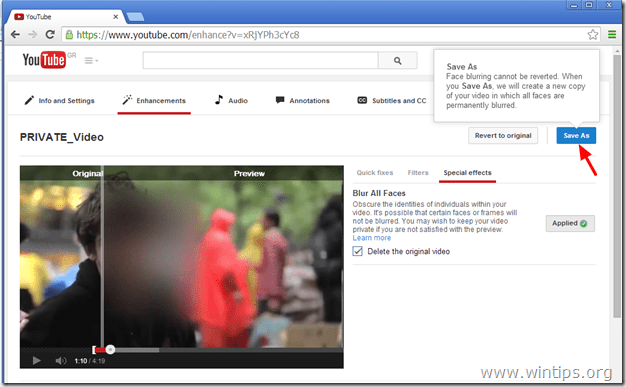
7. Након што притиснете „Сачувај као” имате опцију да задржите или одбаците свој оригинални видео након што се процес замућења заврши. Имајте на уму да ако одлучите да избришете оригинални видео, онда се не можете вратити на оригинални видео након што се примени „замућење“. Дакле, донесите одлуку и наставите.*
* Белешка: У овом тренутку више волим да задржим свој оригинални видео.
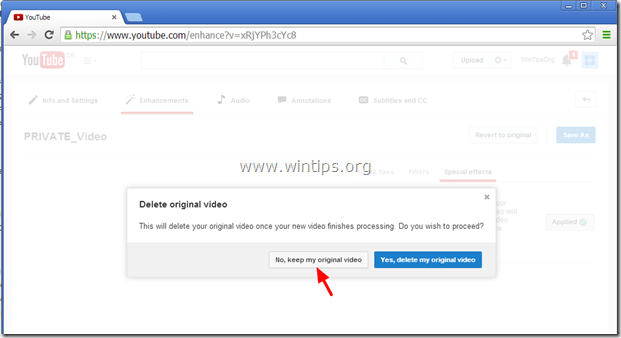
8. Сачекајте док се процес замућења не заврши. Након операције идите на Менаџер видеа и видећете нову копију вашег видеа са свим замућеним лицима. Сада можете да објавите овај видео са свим замућеним лицима на њему.
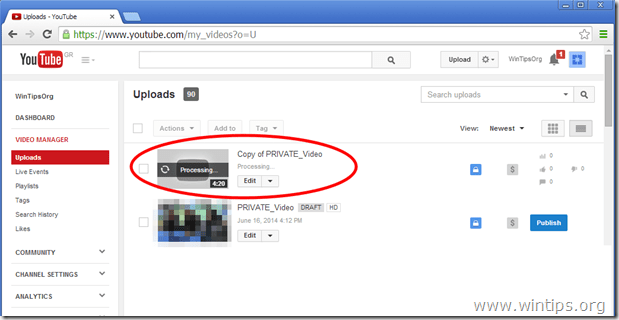
10. Ако желите да преузмете нови видео на свој рачунар, онда док сте у Менаџеру видеа, кликните на испустити стрелица поред Уредити дугме и изаберите „Преузмите МП4”.
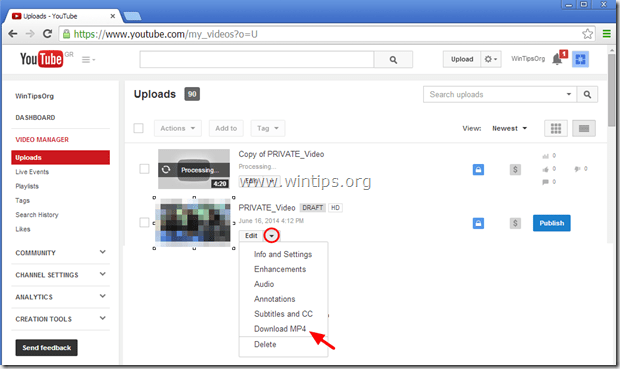
Готови сте!